Multisim安装(保姆级)#
导言#
这篇文档和软件我放在了一起,但假如你只看到了别人转给你的这篇文档的话,首先给出软件链接(和这篇文档在一块的)。以下所有需要用到的软件都在这。
<– more –>
关于Multisim的安装对我来说是一个痛苦但也有趣的回忆。于是我不得不想写下一篇markdown来记录一下,或许还可以对其他需要的人起到一些帮助作用。
关于其中涉及到的软件在各个课程群中应该都有,尤其是郑江老师(我目前也就只上过郑老师的课)的课程群中都可以找到。我只是把这些东西集合打包在一起,目前来看,可以实现正常安装并且解决所有Multisim安装的问题(包你安装成功,不可能不成功)
正片开始#
Multisim简介#
地球人都知道,南大电子基础实验课用的就是Multisim(万恶之源),Mulitisim是由NI(National Instrument)公司推出的用来进行电路仿真的一个玩意,因为好用,所以就来荼毒你南学子了。[/幽灵]
Multisim模电,数电实验课程都需要使用(工作量极大),但仅仅是基础课程,用来学习时使用的,后面貌似就不怎么使用了。然而除了使用,这玩意还安装起来贼能治低血压。(因为大家都说重装能解决多少多少问题,操作系统都能重装解决问题,但是这个玩意重装却能衍生问题)
以下很重要(very very and very zhongyao)
目前为止,强烈建议大家安装Mulitisim14.2教育版,其他的版本(包括专业版,就是pro版本)根本没有安装的必要(假如你是正正经经上实验课,不乱搞事,比如自己用软件研发一些东西啊,咋的咋的)。模电课程什么版本不重要,数电课程必须要教育版,只有教育版才有必须的PLD模块。并且14.2版本可以联动较新的vivado(2019)。
于 22 年暑期更新,目前 Multisim 已经更新到14.3版本了,这个版本是否能够使用 activator 进行激活尚未测试,喜欢整活的朋友可以试一下。但就教学来看,14.2 肯定完全够用。另外我还在官网发现了 NI 公司已经推出了院校批量许可证 ,大家觉得有必要可以考虑叫学校进行购买。(别想啦,不可能哒)
- 假如你对自己电脑下载软件存储比较注意的话,比如你会刻意把软件路径改到D盘而不是默认的C盘,好,那么我建议你把Multisim安装到C盘,并且是默认安装,不要去手动更改路径。原因很简单,反正你C盘也空着的,Multisim这玩意也不大,1个G都没有,放C盘就放C盘呗。
- 假如你是另一类型的,日常喜欢无脑安装的,导致C盘红掉并且经常很狼狈的去C盘删文件腾空间的类型。那么,很好,我建议你也把Multisim安装到C盘,并且也是默认安装。原因很简单,你本来就是喜欢这么做,谁也拦不住你啊。[/滑稽保命]
说了这么多,其实就是把Multisim放C盘,好处只有一个,可以后台调用vivado(关于vivado的调用存在错误,应该是vivado装在C盘才可被Multisim识别调用,至于Multisim的安装位置没有强制要求,但为了省去不必要的麻烦还请按照本文档说明的来最好)可以震惊小伙伴们(哇塞!你的电脑自己就可以做数电实验了耶!)实验室电脑相对比较差劲,用自己的电脑做比较省事,并且免去到时候要去借别人U盘拷你电脑上的仿真文件到实验室电脑上的繁琐流程了。(社恐人狂喜)
正片真的开始了#
环境:Windows10系统(Windows11尚未测试)
容量:小于 1G 即可
注意:如果你是 Mac 用户,那么你很不幸,Mac 并不支持Multisim的安装,会因为 ARM 架构的原因,哪怕使用虚拟机装个 Win10 都不行。所以不建议像电子这种专业的同学使用 Mac,很多工程软件并未提供对 Mac 的接口。
- 假如你此前没有安装过Multisim的话,那么恭喜你荣膺“电脑目前为止还很干净”称号。请看这里
- 假如你此前安装过Multisim(不论成功与否,只要你双击过安装程序且安装程序开始进行了)的话,想要切换成教育版版本但是安装失败,或者就是安装失败,那么恭喜你荣膺“电脑目前为止还有救”称号。可以看那里。
这里(正常状态安装)#
首先肯定是要下载Multisim14.2教育版啦。但这里用到的安装包,还需要另一个工具,就是NI公司的另一个产品,NI Package Manager。仅仅是这里,因为这个安装包是借助Package Manager安装的。
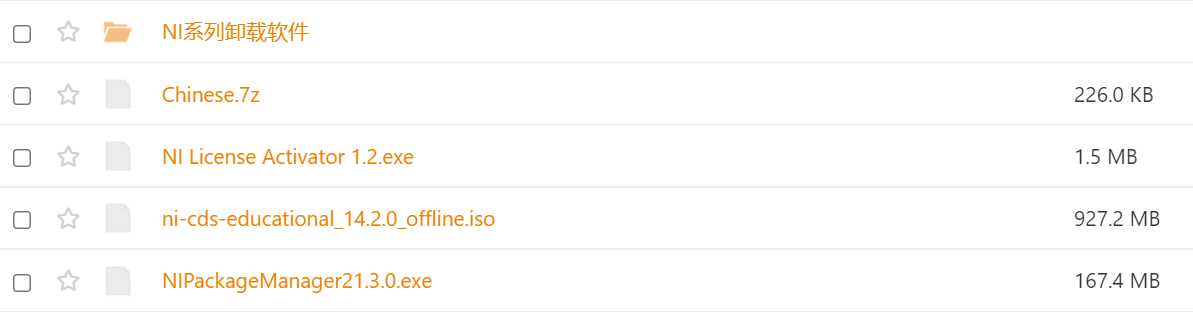
- 首先下载安装package manager,(假如你之前就安装过电脑里就有就不用了)。就是图片最下面那个。下载后直接双击安装即可。无脑就行。
- 然后就可以下载Multisim14.2教育版啦,下载倒数第二个,双击点开挂载iso盘,然后双击其中名为
install的可执行文件就可以安装了,仍然无脑,看到是啥点啥就行了。 - 激活(必须要激活,为供广大师生教学使用,懂得都懂),下载第三个,然后同样双击打开,选择对应的Multisim和Ultiborad版本右键激活就行了。(PS: Ultiborad 是一个已经被淘汰的东西,但还是激活好一点,凑个数)
- 汉化,激活后你打开发现是英文的,从小到大学了十多年的中文的我一时看到英文不适应怎么办,别急,有办法汉化。下载Chinese.7z,这是我使用7zip打包后的,下载后需要先解压,推荐使用7zip,解压后是一个文件夹,直接复制粘贴进C:\program files(x86)\National Instruments\Circuit Design Suite 14.2\stringfiles中就行了。就是放进这个stringfiles里面,默认安装的就是上面这个路径。
- 开始做实验。(大功告成)
那里(非正常状态安装)#
由于你之前安装过Multisim,但是你不小心卸载了,或者出了问题以及想换个版本于是想卸载,这时候你卸载了,然后发现安装不上去了。那么,很好,这里可以解决你的问题。(不做绝对保证,但从经验上,我给别人都是这么完美解决的)
你卸载方式不对,你应该是使用了控制面板进行卸载,或者一些安全软件进行卸载。这些东西卸不干净,所以不能再安装上新的Multisim。
实际上NI公司很人性化,专门推出一款内部消化型程序——万能的卸载程序。就是图片中第一个,你看人家名字都叫NI系列卸载软件。他卸载的十分干净。
打开其中的uninst.exe,打开后界面如图所示。如图中,选中NI Circuit Design Suite 的版本点击remove即可。
一般都是你之前卸载不干净的版本,也正是你没卸载干净,所以这个框里显示着这个版本的Multisim还在,所以你也就安装不了其他的版本上去了。
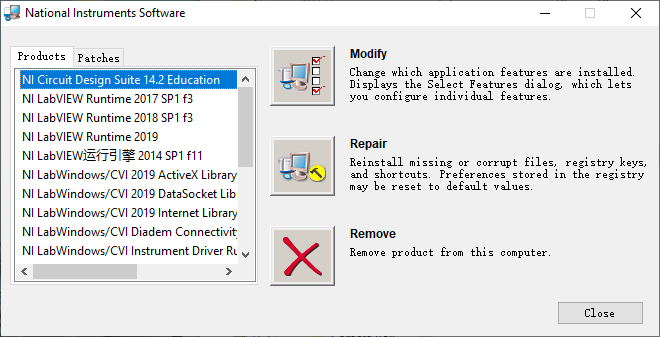
注意,只需要卸载NI Circuit Design Suite 就够了,其他的软件一律不要卸载啊,跟他们没关系啊(其他NI软件:你不要过来啊啊!)
现在卸载已经完成了,接下来,你的电脑又回到了第一次安装Multisim的状态,照着这里的方法来一遍就行了。
当然,假如还出错的话,这时候,出错方式应该是已经安装上了,但是打不开文件(大部分情况下应该是数电实验文件附带PLD模块),应该是labview或其驱动没有安装,再用package manager 搜索下载安装labview还有驱动就可以了。大部分情况下应该是下载Labview Runtime。有关于labview的安装,课程群里以及网上应该有很多教程可以找到。要善于搜索啊
结语#
内容应该就是这么多。主要就是安装。安装出错就是因为没卸载干净,需要用专门软件进行卸载。卸载完后就可以重装了(所以重装其实是能解决问题的,只要你是真·卸载就行)
祝大家数电,模电实验Multisim使用愉快!祝大家学业进步!
如果大家还遇到什么问题,可以发邮件给我,我看到了会及时进行回复的。
假如想要我联系方式的,也可以发邮箱给我,我会回复我的QQ和微信的。
这是我的南大邮箱:201180070@smail.nju.edu.cn